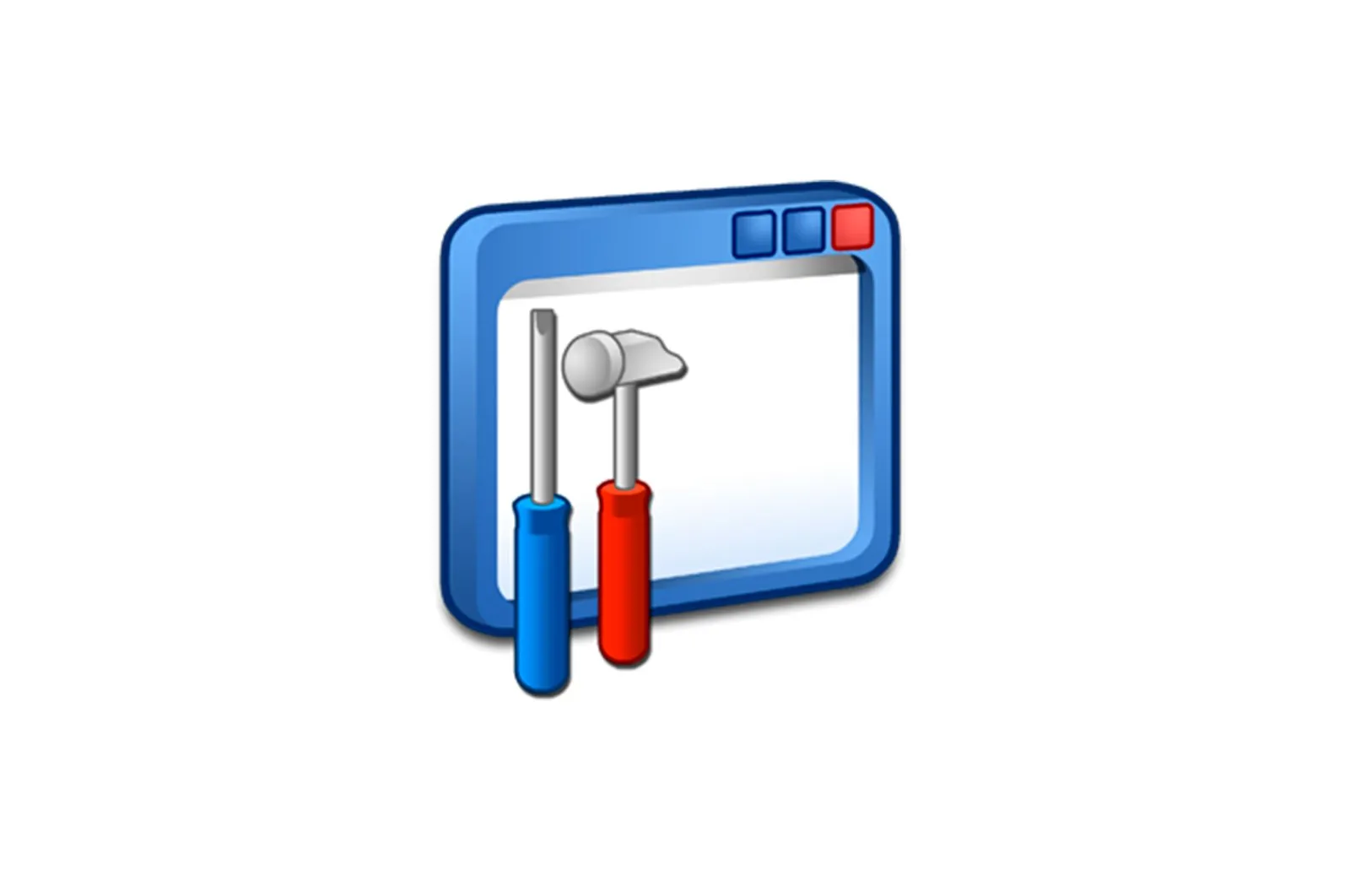
Kompyuterda ishlamayotgan Internet muammosini hal qiling haqida malumot
Har qanday tajribali kompyuter foydalanuvchisi (va nafaqat) Internetga ulanish bilan bog’liq muammolarga duch keldi. Ular turli shakllarda bo’lishi mumkin: tarmoq faqat brauzerda yoki barcha ilovalarda ishlamasligi mumkin, turli xil tizim ogohlantirishlari chiqariladi. Quyida Internet nima uchun ishlamasligi va u bilan qanday kurashish haqida gaplashamiz.
Internet ishlamayapti
Boshlash uchun biz asosiy sabablarni tahlil qilamiz aloqaning etishmasligi, lekin birinchi navbatda, agar u bilan aloqa o’rnatilgan bo’lsa, kompyuterga va routerga tarmoq kabeli ulanishining ishonchliligini tekshirishga arziydi.
- Tarmoqqa ulanish sozlamalari. Ular dastlab noto’g’ri bo’lishi mumkin, operatsion tizimdagi muammolar tufayli yo’qolgan va yangi provayderning parametrlariga mos kelmasligi mumkin.
- Tarmoq adapter drayveri. Noto’g’ri yoki shikastlangan drayverlar tarmoqqa ulana olmasligiga olib kelishi mumkin.
- Tarmoq kartasini BIOS sozlamalarida o’chirib qo’yish mumkin.
Eng «tushunarsiz» va juda keng tarqalgan muammo: barcha ilovalar, masalan, lahzali xabar almashish, yaxshi ishlaydi va brauzer sahifalari yuklashdan bosh tortadi, mashhur xabarni ko’rsatadi: «Kompyuter tarmoqqa ulanmagan» yoki shunga o’xshash narsa. Shu bilan birga, vazifalar panelidagi tarmoq belgisi ulanish mavjudligini va tarmoq ishlayotganligini aytadi.
Kompyuterning bunday xatti-harakatlarining sabablari tarmoq ulanishlari va proksi-serverlarning o’chirilgan sozlamalarida yotadi, bu turli xil dasturlarning, shu jumladan zararli dasturlarning harakatlarining natijasi bo’lishi mumkin. Ba’zi hollarda antivirus, aniqrog’i ba’zi antivirus paketlariga kiritilgan xavfsizlik devori «qo’rqitishi» mumkin.
1-sabab: Antivirus
Birinchi qadam antivirusni butunlay o’chirib qo’yishdir, chunki bu dastur sahifalarni yuklashga to’sqinlik qilgan va ba’zan Internetga kirishni butunlay blokirovka qilgan holatlar mavjud. Siz bu taxminni juda oddiy tekshirishingiz mumkin: Microsoft brauzerini ishga tushiring — Internet Explorer yoki Edge va veb-sayt ochishga harakat qiling. Agar u yuklangan bo’lsa, antivirus to’g’ri ishlamayapti.
Ko’proq o’qing: Antivirusni qanday o’chirish mumkin
Ushbu xatti-harakatlarning sabablari faqat mutaxassislar yoki ishlab chiquvchilar tomonidan tushuntirilishi mumkin. Agar yo’q bo’lsa, bu muammoni hal qilishning eng samarali usuli dasturni qayta o’rnatishdir.
Ko’proq o’qing: Kompyuterdan reklama va qalqib chiquvchi oynalarni qanday blokirovka qilish mumkin
2-sabab: tizim registridagi kalit
Keyingi qadam (agar Internet hali ham mavjud bo’lmasa) tizim registrini tahrirlashdir. Ba’zi ilovalar tizim sozlamalarini o’zgartirishi mumkin, shu jumladan tarmoq sozlamalari, «mahalliy» hujjatlarni o’zlari bilan almashtirish, aniqrog’i, operatsion tizimga ma’lum bir holatda qaysi fayllardan foydalanish kerakligini ko’rsatadigan kalitlar.
- Ro’yxatdan o’tish bo’limiga boring
HKEY_LOCAL_MACHINESOFTWAREMicrosoftWindows NTCurrentVersionWindowsBu erda biz ismli kalit bilan qiziqamizAppInit_DLLsBatafsil o’qing: Ro’yxatga olish kitobi muharririni qanday ochish kerak
- Agar uning yonida qiymat, xususan DLL joylashuvi yozilsa, parametrni ikki marta bosing, barcha ma’lumotlarni o’chiring va ni bosing. tugmasini bosing en qabul . Qayta ishga tushirgandan so’ng biz Internetga kirish imkoniyatini tekshiramiz.
3-sabab: xostlar fayli
Ikkilamchi omillardan keyin. Birinchisi — o’zgartirish xostlar fayli , unga avval brauzer orqali, keyin esa DNS server orqali kiriladi. Zararli va unchalik zararli bo’lmagan barcha bir xil dasturlar ushbu faylga yangi ma’lumotlarni qo’shishi mumkin. Amaliyot printsipi oddiy: sizni ba’zi saytlarga ulash uchun mo’ljallangan so’rovlar, albatta, bunday manzilga ega bo’lmagan mahalliy serverga yo’naltiriladi. Ushbu hujjatni quyidagi yo’lda topishingiz mumkin:
C:WindowsSystem32driversetc
Agar siz o’zingiz o’zgartirish kiritmagan bo’lsangiz yoki ishlab chiquvchilar serverlariga ulanishni talab qiladigan «yorilgan» dasturlarni o’rnatmagan bo’lsangiz, «toza» xostlar quyidagicha ko’rinishi kerak:
Xostlarga chiziqlar qo’shilsa (skrinshotga qarang), ular olib tashlanishi kerak.
Ko’proq o’qing: Windows 10-da xost faylini o’zgartiring
Tahrirlangan fayl an’anaviy tarzda saqlanishi uchun tahrirlashdan oldin atributning qarshisidagi katakchani olib tashlang. «Faqat o’qish» ( RMB faylda — «Xususiyatlar» ) va saqlangandan so’ng, uni qayta qo’ying. Shuni esda tutingki, ushbu atribut majburiy ravishda yoqilishi kerak; bu zararli dastur uchun uni o’zgartirishni qiyinlashtiradi.
4-sabab: Tarmoq sozlamalari
Keyingi sabab — tarmoq ulanishi xususiyatlarida noto’g’ri IP va DNS sozlamalari. Muammo DNS-da bo’lsa, brauzer sizga bu haqda xabar beradi. Bu ikki sababga ko’ra yuzaga keladi: ilovalarning harakati yoki Internet-provayderning o’zgarishi, ularning ko’pchiligi tarmoqqa ulanish uchun o’z manzillarini beradi.
- o’tish «Tarmoq parametrlari» (tarmoq belgisini bosing va havolaga o’ting).
- Ibrom «Adapter parametrlarini sozlash» .
- Amaldagi ulanishni o’ng tugmasini bosing va tanlang «Xususiyatlar» .
- Skrinshotda ko’rsatilgan komponentni toping va yana bosing Xususiyatlar .
- Agar provayderingiz ma’lum IP va DNS manzillarini kiritish kerakligini aniq ko’rsatmagan bo’lsa, lekin ular ro’yxatdan o’tgan va qo’lda sozlamalar faollashtirilgan bo’lsa (skrinshotda bo’lgani kabi), siz ushbu ma’lumotlarni avtomatik qabul qilishni yoqishingiz kerak.
- Agar Internet-provayder manzillarni taqdim etgan bo’lsa, siz avtomatik kirishga o’tishingiz shart emas; Biz faqat tegishli maydonlarga ma’lumotlarni kiritamiz.
5-sabab: proksi
Ulanishga ta’sir qilishi mumkin bo’lgan yana bir omil — bu brauzer yoki tizim xususiyatlarida proksi-serverning konfiguratsiyasi. Agar sozlamalarda ko’rsatilgan manzillar mavjud bo’lmasa, siz Internetga kira olmaysiz. Bu erda turli xil kompyuter zararkunandalari ham aybdor. Bu odatda sizning kompyuteringiz tomonidan tarmoqqa uzatilgan ma’lumotlarni ushlab turish uchun amalga oshiriladi. Ko’pincha, bu hisoblar, pochta qutilari yoki elektron hamyonlar uchun parollar. O’zingiz, ba’zi sharoitlarda sozlamalarni o’zgartirganingizda va keyin bu haqda «xavfsiz» unutganingizda vaziyatni istisno qilmang.
- Avvalo, ga o’ting «Boshqaruv paneli» va oching «Brauzer imkoniyatlari» (yoki XP va Vista da brauzer).
- Keyin yorliqqa o’ting «Aloqalar» va tugmachani bosing «Tarmoq konfiguratsiyasi» .
- Blokda tasdiqlash qutisi mavjud bo’lsa «Ishonchli vakil» va manzil va port ro’yxatga olingan (port bo’lmasligi mumkin), uni o’chiring va o’zgartiring «Avtomatik parametrlarni aniqlash» . Tugatgandan so’ng, bajaring tugmasini bosing en Qabul qiling hamma joyda.
- Endi siz brauzeringizdagi tarmoq sozlamalarini tekshirishingiz kerak. Google Chrome, Opera va Internet Explorer (Edge) tizim proksi-server sozlamalaridan foydalanadi. Firefox-da siz borishingiz kerak «Proksi-server» bo’limi .Batafsil oʻqing: Firefox-da proksi-serverni oʻrnatishSkrinshotda koʻrsatilgan kalit oʻrnida boʻlishi kerak «Proksi yo’q» .
6-sabab: TCP/IP protokoli konfiguratsiyasi
Oxirgi yechim (ushbu paragrafda), agar Internetni qayta tiklash bo’yicha boshqa urinishlar ijobiy natija bermagan bo’lsa, TCP / IP protokoli sozlamalarini tiklash va DNS keshini tozalashdir.
-
- Biz ishga tushirdik «Buyruqlar satri» Administrator nomidan. Batafsil oʻqing: Windows 7, Windows 8, Windows 10 da buyruq satrini ishga tushiring
- Ishga tushgandan so’ng, biz buyruqlarni birma-bir kiritamiz va har biridan keyin bosamiz ENTER tugmasini bosing .
netsh winsock reset
netsh int ip reset
ipconfig /flushdns
ipconfig /registerdns
ipconfig /release
ipconfig /renew - Mijozni qayta ishga tushirish foydali bo’ladi. Keling, o’tamiz «Boshqaruv paneli» — «Boshqaruv vositalari» .Ochiq plaginda ga o’ting «Xizmatlar» .
Biz kerakli xizmatni qidiramiz, uning nomini o’ng tugmasini bosing va elementni tanlang «Qayta ishga tushirish» .
Windows 10-da tarmoq sozlamalarini tiklash uchun yangi xususiyat ham mavjud, siz undan foydalanishga urinib ko’rishingiz mumkin.
Batafsil o’qing: Windows 10 da Internet yo’qligi muammosini hal qiling
7-sabab: Haydovchilar
Drayvlar — Uskunalarni boshqaradigan dasturlar, boshqa har qanday kabi, turli xil nosozliklar va nosozliklarga moyil bo’lishi mumkin. Ular virus hujumlari yoki foydalanuvchi harakatlari natijasida eskirib, bir-biri bilan ziddiyatli bo’lib, oddiygina buzilishi yoki hatto o’chirilishi mumkin. Ushbu sababni bartaraf etish uchun siz tarmoq adapteri drayverlarini yangilashingiz kerak.
Batafsil o’qing: Tarmoq kartasi uchun drayverni toping va o’rnating
8-sabab: BIOS
Ba’zi hollarda tarmoq kartasi anakart BIOS-da o’chirilgan bo’lishi mumkin. Ushbu sozlama kompyuterni har qanday tarmoqqa, shu jumladan Internetga ulanishdan butunlay mahrum qiladi. Chiqish quyidagicha: Parametrlarni tekshiring va agar kerak bo’lsa, adapterni yoqing.
Ko’proq o’qing: BIOS-da tarmoq kartasini yoqing
Xulosa
Kompyuterda Internet yo’qligining sabablari ko’p, ammo ko’p hollarda muammo juda oddiy hal qilinadi. Ba’zida sichqonchani bir necha marta bosish kifoya qiladi, ba’zi hollarda biroz sozlash kerak bo’ladi. Umid qilamizki, ushbu maqola sizga buzilgan internet bilan kurashishga va kelajakda muammolardan qochishga yordam beradi.
Texnologiyalar, Windows echimlari
Kompyuterda ishlamayotgan Internet muammosini hal qiling